本文介绍了修改melogin.cn登录密码的方法,使用melogin.cn作为设置网址的水星(MERCURY)无线路由器,是没有默认登录密码的;第一次在浏览器(恢复出厂设置后)输入melogin.cn时,会要求用户自己设置登录密码。
修改melogin.cn登录密码,要分两种情况:1、用户忘记了之前设置的melogin.cn密码;2、用户记得之前的melogin.cn密码。下面会对这两种情况,分别进行说明。
忘记之前设置的melogin.cn密码
这种情况比较常见,很多用户时间一长,就会忘记当初自己给melogin.cn设置的登录密码,造成无法登录到melogin.cn设置界面了。忘记了melogin.cn登录密码的唯一解决办法:把水星(MERCURY)路由器恢复出厂设置。
恢复出厂设置方法:水星(MERCURY)无线路由器机身上,有一个WPS/RESET按钮,在设备通电的情况下,一直按住WPS/RESET按钮5秒以上的时间,当所有指示灯熄灭,并重新亮起,就恢复出厂设置成功了,这时候松开按钮。

把水星无线路由器恢复出厂设置
注意问题
(1)、恢复出厂设置完成后,再次在浏览器中输入melogin.cn时,系统会自动提示用户设置melogin.cn的管理员密码(也就是登录密码)。
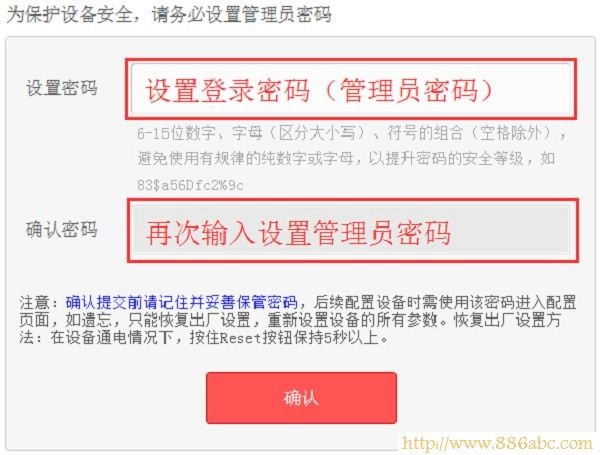
melogin.cn设置登录密码
(2)、恢复出厂设置后,用户需要重新设置水星路由器上网、设置无线WiFi。
记得之前的melogin.cn密码
如果用户记得之前设置的melogin.cn密码,可以登录到melogin.cn的设置界面;这时候想要修改melogin.cn的登录密码,就非常简单了,请按照下面的步骤进行操作:
1、登录到设置界面:在浏览器中输入melogin.cn——>在跳转的页面中填写原来的管理员密码进行登录。(PS:如果在浏览器中输入melogin.cn后,不能进入设置页面,请点击阅读文章:melogin.cn打不开的解决办法)
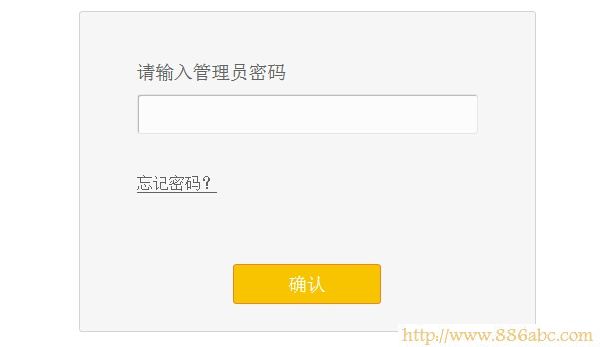
输入已经设置的密码登录
2、点击“系统工具”——>“修改登录密码”选项,如下图所示
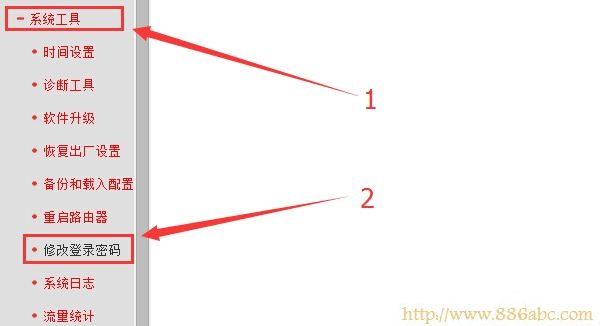
进入修改melogin.cn的选项
3、在右侧界面中,先输入“原密码”——>在设置“新密码”——>点击“保存”。
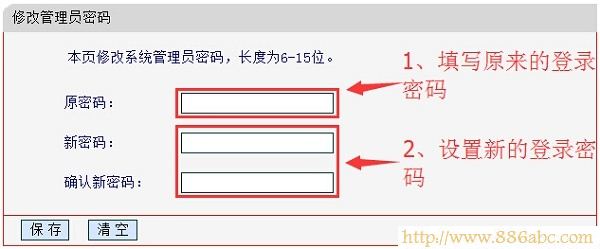
melogin.cn修改密码

